Ask Araç Çubuğu, arama motorunun arama fonksiyonlarına daha kolay erişim sağlamak için Arama motorunun üreticileri tarafından geliştirilmiştir. Araç çubuğu, ücretsiz uygulamalara dahil olmasından dolayı ünlüdür. Çoğu kullanıcı, özellikle kurulumda araç çubuğunu içeren yazılım yükleme iletişim kutularına dikkat etmiyorsa, yanlışlıkla araç çubuğunun paketlenmiş bir sürümünü yükler. Ask Araç Çubuğu genellikle kurulum için varsayılan olarak seçilir, bu, kullanıcıların kurulum sırasında sona ermemeleri için kurulum sırasında devre dışı bırakmaları gerektiği anlamına gelir.
Kurulduğunda, Ask Araç Çubuğu, yalnızca araç çubuğunu sistemdeki Microsoft Internet Explorer’a eklemez, aynı zamanda tarayıcıdaki ana sayfa ayarını ve varsayılan arama sağlayıcısını da değiştirir. Ana sayfa, Sormak için arama sağlayıcısı, Sormak için arama sağlayıcısı olarak ayarlanır.
Bazı uygulama geliştiricileri, kullanıcıların araç çubuğunu yüklemesini sağlamak için aldatıcı teknikler kullandığından, Ask Araç Çubuğunun yüklenmesi, teknoloji meraklısı kullanıcılar için bile olabilir.

Ask Araç Çubuğunu kullanmak istemeyen kullanıcılar onu kaldırmayı düşünmelidir. Ancak bu, bazı kullanıcıların sıkıntı yaşayabileceği teknik bir işlemdir.
Bu kılavuzda, Ask Araç Çubuğunun kaldırılmasına yol açan üç farklı yöntem açıklanmaktadır. Birincisi manuel, ikincisi Ask Toolbar Remover adlı üçüncü güncel bir aracı ve üçüncü popüler Revo Uninstaller'ı kullanıyor.
Ask Araç Çubuğunu El İle Kaldırma
Ask Araç Çubuğunun manuel olarak kaldırılması, sistemden kaldırmak için hiçbir üçüncü taraf yazılımının indirilmesi gerekmediği avantajına sahiptir. İşlemin kendisi, kullanıcının yazılımı Windows'ta nasıl kaldıracağını bilmesi koşuluyla karmaşık değildir.
Herhangi bir web tarayıcısı açıksa, Internet Explorer ve Firefox'u kapatın . Yerleşik Windows programına erişmek için, kaldırıcı kullanıcılarının başlat orbunu tıklamaları ve mevcut seçeneklerden kontrol panelini seçmeleri gerekir.
Denetim Masası'ndaki tıklatma, araçların ve programların bir listesini açar. Programlar altındaki programı kaldır seçeneğini bulun ve sol tıklatarak açın.

Windows 7'yi çalıştırmıyorsanız terminolojinin farklı olabileceğini lütfen unutmayın.
Windows XP kullanıcılarının yolu izlemesi gerekir Başlat menüsü> Denetim Masası> Program Ekle / Kaldır
Windows Vista kullanıcıları Başlat menüsü> Denetim Masası> Programlar> Bir Program Kaldırma
Windows, sistemde yüklü tüm uygulamaların bir listesini doldurur. Ad sütununun altındaki Ask Araç Çubuğu girişini bulun. Girişi sağ tıklayın ve menüden kaldırma seçeneğini seçin.
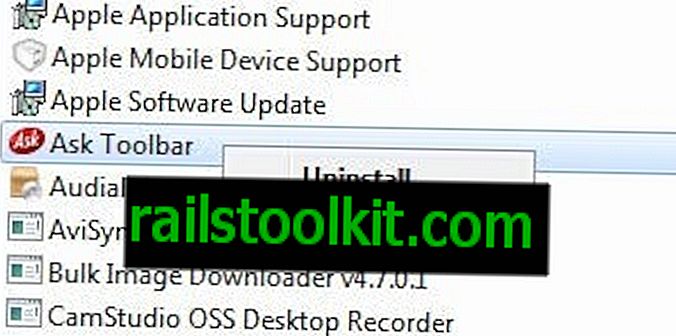
Kaldırma iletişim kutusunu takip edin. Ask Araç Çubuğu, Windows'tan kaldırılmıştır ve işlem tamamlandıktan sonra bir program kaldırma penceresinde görünmemelidir.
Lütfen Ask Araç Çubuğunu doğrudan araç çubuğu Seçeneklerinden kaldırmanın mümkün olduğunu unutmayın. Internet Explorer’ı açın ve Ask Araç Çubuğunu bulun. Seçenekler'in yanındaki küçük aşağı oka dikkat edin? Üzerine tıklayın ve aşağıdaki menü görünmelidir.
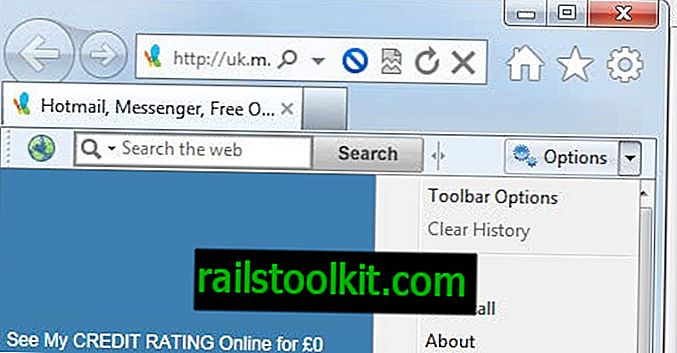
Ürünü kaldırmak istediğinizden emin olup olmadığınız sorulduğunda içerik menüsünden Kaldır'ı ve Evet'i seçin. İstendiğinde tüm tarayıcı pencerelerini kapatın ve bu noktadan itibaren kaldırma işlemine devam edin.
Araç Çubuğu Sökücü Sor
Ask Toolbar Remover, geliştirici web sitesinden ücretsiz olarak indirebileceğiniz üçüncü taraf bir yazılımdır. Ücretsiz yazılım, Ask Toolbar 4.0, 4.1 ve OEM 1000 serilerinin kaldırılmasını desteklemektedir. Lütfen Ask Araç Çubuğunun en son sürümleriyle uyumlu olmadığını görün.
Taşınabilir program başlatılmadan önce açılmalıdır. Arabirim, Kaldırma işlemini yürütme, programdan çık ve hakkında üç düğme görüntüler.
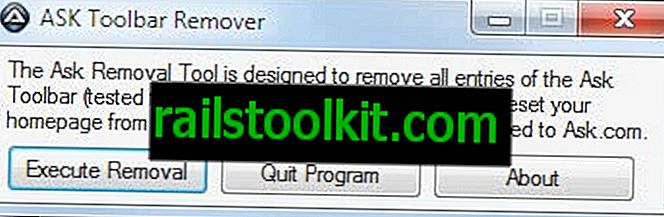
Ask Toolbar'ın eski bir sürümü sistemde yüklü ise ancak Ask Toolbar'ın son sürümleri için hiçbir şey yapmıyorsa, program kaldırılabilir (kaldırma işleminin başarılı olduğunu gösterse bile).
Adwcleaner'ı kullanma
Sahip olduğunuz bir diğer seçenek de sisteminizde indirip çalıştırabileceğiniz ücretsiz Adwcleaner programı. Yine de ya hep ya hiç yaklaşımı kullanır ve dikkatli kullanılmalıdır.
Kullanmak için, sisteminizde bir tarama yapmak için aramayı tıklamanız yeterlidir. Ardından bulguları vurgulayan bir metin belgesi görüntülenir. Her şey yolunda giderse, dosyada Ask Araç Çubuğunun izlerini bulacaksınız. Kaldırmak için, araç çubuğunu sisteminizden kaldırmak için sil düğmesine tıklamanız yeterlidir. Sil komutunu çalıştırmadan önce tüm tarayıcıların kapalı olduğundan emin olun.
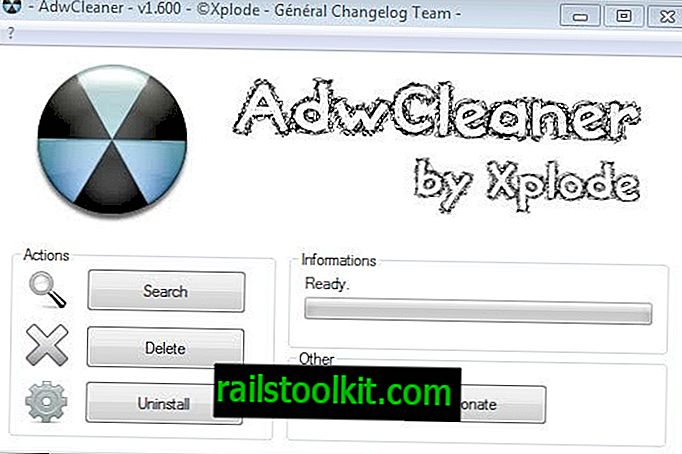
Kaldırma sorunlarını giderme
Bazen Yapmaya Çalıştığınızda görüntülenen hatalar nedeniyle Ask Araç Çubuğu kaldırılamaz. En yaygın hata mesajı, bir tarayıcı penceresinin hala açık olmasıdır. Kullanıcılar, Ask Toolbar'ı Windows PC’den kaldırmaya başlamadan önce tüm tarayıcı pencerelerini kapatmalıdır.
Araç çubuğu Windows üzerinden kaldırılamıyorsa Program Denetim Masası uygulamasını kaldırarak Revo Uninstaller adlı ücretsiz bir araç öneririm. Sadece kaldırıcının ücretsiz sürümünü geliştirici web sitesinden indirin ve başlatın. Programın taşınabilir sürümünü indirmenizi tavsiye ederim.
Windows kaldırma uygulamasına oldukça benzeyen bir liste görüntüler. Listede Ask Araç Çubuğunu bulun ve girişi sağ tıklayın. Bağlam menüsünden Kaldır'ı seçin ve Soru Jeeves Araç Çubuğunu kaldırmak istediğiniz uyarısını onaylayın.
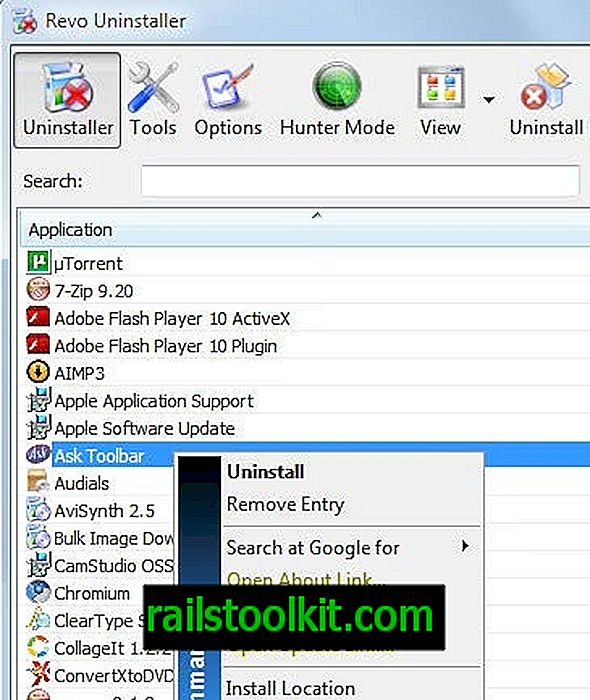
Varsayılan kaldırma modunu (Orta) tutun ve İleri'yi tıklayın. Ürünü kaldırmak isteyip istemediğinizi soran başka bir uyarı görünür, bir kez daha Evet'i tıklayın.
Revo Uninstaller, araç çubuğunu yerleşik kaldırıcı aracılığıyla kaldırmaya çalışır. Bu aynı hata mesajıyla tekrar başarısız olur. Revo Uninstaller artıkları için sistemi tarar. Bir listede Ask Araç Çubuğunun dosyalarını ve Kayıt defteri girişlerini görüntüler. Bu girişleri seçmek ve sistemden silmek artık kullanıcıya kalmış.
Bu, Ask Araç Çubuğunun sistemden kaldırılmasını tamamlar.
Güncelleme : Ask.com, araç çubuğunu bilgisayar sistemlerinden kaldırabilecek bir program yayınladı. Araç çubuğunu doğrudan bu konumdan indirebilirsiniz.
Tarayıcıları veya işlemleri kapatmayacağını, ancak sistemi başlangıcında araç çubuğunu kaldıracak şekilde yapılandırdığını unutmayın. Araç çubuğunu sistemden kaldıracak olsa da, arama sağlayıcısını Ask'tan orijinaline geri döndürmeyebilir, bu da manuel olarak yapmanız gerekeceği anlamına gelir.
Tarayıcıda yüklü bazı uzantıların, Ask araç çubuğunun Chrome'da manuel olarak kaldırılmasını engelleyebileceğini de belirtmek isterim. Bu durumda, Ask Araç Çubuğunu kaldırmadan önce tüm uzantıları devre dışı bırakmayı deneyin.














